Modificare il layout tastiera su Windows 11 e 10
Vogliamo aggiungere un layout diverso per la tastiera su Windows? Vediamo come procedere su Windows 11 e 10

Una delle prime scelte che il sistema Windows fa compiere non appena sia avvia l'installazione è il layout della tastiera, che deve essere adattato alla nazione in cui viviamo (visto che ogni nazione ha una tastiera dedicata, che cambia la posizione di molti pulsanti). Se ci ritroviamo tra le mani una tastiera straniera e per errore viene avviato il layout sbagliato (francese, tedesco o americano), possiamo sempre intervenire dalle impostazioni di Windows 11 e modificare la tastiera scelta.
Nella guida che segue vi mostreremo nel dettaglio come modificare la tastiera su Windows 11, così da poter subito rimediare ad errori del layout e tornare a scrivere in maniera precisa e coerente rispetto ai tasti premuti.
LEGGI ANCHE -> Cambiare i tasti (rimappare) o disabilitarli sulla tastiera del computer
Cambiare layout tastiera Windows 11
Per cambiare la tastiera sul sistema operativo Windows 11 apriamo il menu Start, portiamoci nelle Impostazioni, apriamo il menu Data/ora e lingua, premiamo sul menu Digitazione quindi premiamo su Lingua e area geografica, così da poter premere sui tre puntini e sulla voce Opzioni lingua accanto al nome della lingua installata sul sistema (di solito Italiano (Italia), ma se abbiamo installato altre lingue dovremo ripetere i passaggi successivi anche per loro).
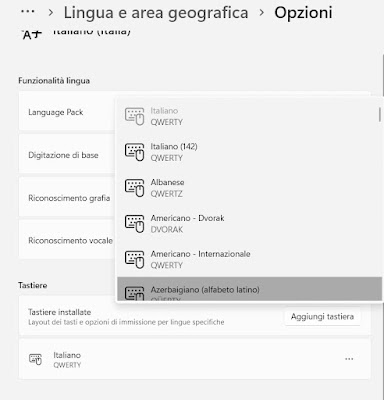
Nella finestra che si apre scorriamo fino a trovare l'elenco dei layout presenti, quindi cancelliamo quelli che non vogliamo utilizzare (premendo sui tre puntini accanto alla tastiera e cliccando su Rimuovi). Se non è presente la tastiera in lingua italiana o la tastiera cambia da sola senza preavviso premiamo su Aggiungi tastiera, aggiungiamo la tastiera Italiano (QWERTY) e procediamo cancellando qualsiasi altra tastiera straniera rilevata da Windows.
Se nel sistema abbiamo installato altri language pack possiamo procedere velocemente cancellandoli direttamente, così da avere solo le impostazioni e il layout relativi alla tastiera italiana. Per procedere portiamoci nel percorso Impostazioni -> Data/ora e lingua-> Lingua e area geografica, premiamo sui tre puntini accanto al language pack "straniero" e premiamo infine sulla voce Rimuovi.
Cambiare layout tastiera Windows 10
Se utilizziamo Windows 10 come sistema operativo sul nostro computer la procedura per modificare la tastiera è leggermente diversa. Se troviamo la tastiera sballata o che scrive lettere strane apriamo il menu Start in basso a sinistra, apriamo l'app Impostazioni, portiamoci nel menu Data/ora e lingua e premiamo di lato sul menu Lingua.

Per cambiare la tastiera in uso premiamo sulla voce Tastiera in alto e, nella nuova finestra, apriamo il menu a tendina che si mostrerà, così da poter selezionare la tastiera Italiano (Italia) - Italiano.
Se il problema è legato alla presenza di più lingue installate nel sistema (magari perché abbiamo utilizzato una licenza straniera o perché stiamo utilizzando un PC d'importazione) possiamo rimuovere le lingue superflue portandoci nuovamente nel percorso Impostazioni ->Data/ora e lingua -> Lingua, scorrendo nella pagina e, dopo aver identificato le lingue straniere, non dobbiamo far altro che premere su di esse e premere su Rimuovi per cancellare in un colpo solo le impostazioni della lingua ed ogni eventuale layout straniero presente.
Se abbiamo solo la lingua italiana installata ma è presente una tastiera straniera, possiamo modificare le tastiera associata alla lingua di Dante portandoci nel percorso Impostazioni ->Data/ora e lingua -> Lingua, premendo in basso sulla lingua Italiano (Italia) e premendo sul tasto Opzioni.
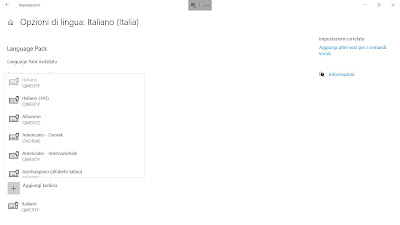
Ora non dobbiamo far altro che premere in basso su Aggiungi tastiera, aggiungere la tastiera italiana e successivamente rimuovere ogni altro layout presente, premendo sulla tastiera straniera e utilizzando il tasto Rimuovi.
Su Windows possiamo cambiare la tastiera in qualsiasi momento, in particolare sui computer che decidono da soli di impostare i layout stranieri (specie sui PC importati o dopo aver installato una lingua straniera). Difficilmente queste opzioni vengono utilizzate dagli utenti, a meno che la tastiera non "impazzisca" di punto in bianco iniziando a scrivere cose non corrispondenti ai tasti premuti.
Vi ricordiamo che, se sono presenti più layout di tastiera installati su Windows, vedremo comparire anche l'icona in basso a destra del sistema, così da poter cambiare velocemente il layout o, in caso di problemi nella scrittura, renderci subito conto della sua origine (ossia la presenza di troppi layout diversi).
Se siamo alle prime armi con Windows vi consigliamo di leggere la nostra guida sull'uso del tasto Windows, un tasto spesso sottovalutato ma che nasconde molte funzioni e scorciatoie utili.
Sempre a tema tastiere su Windows possiamo leggere anche la nostra guida scorciatoie da tastiera e la guida su come bloccare tastiera e mouse, così da diventare veri esperti nell'utilizzo della tastiera su qualsiasi versione di Windows.

Posta un commento